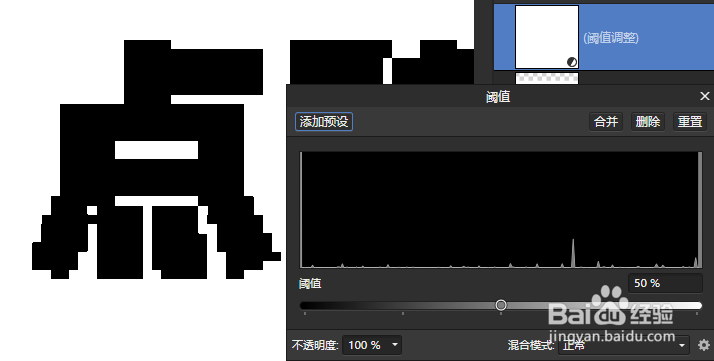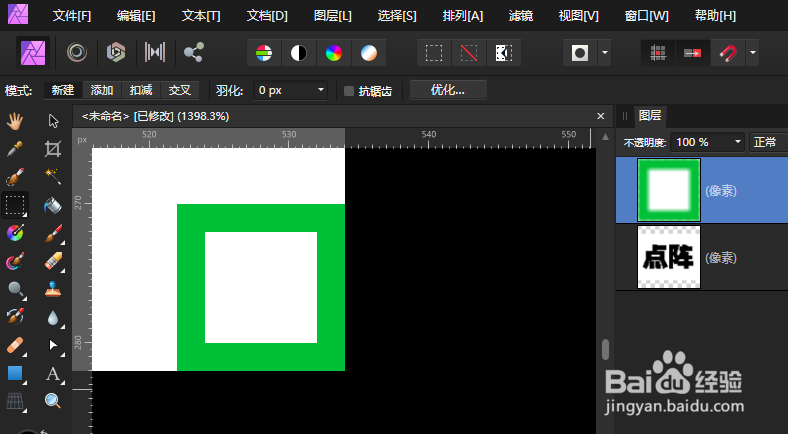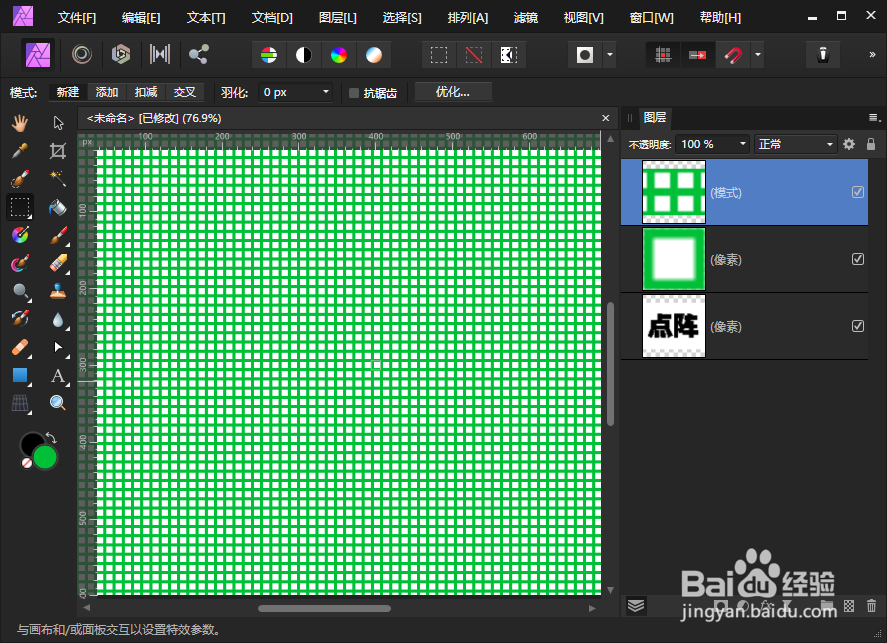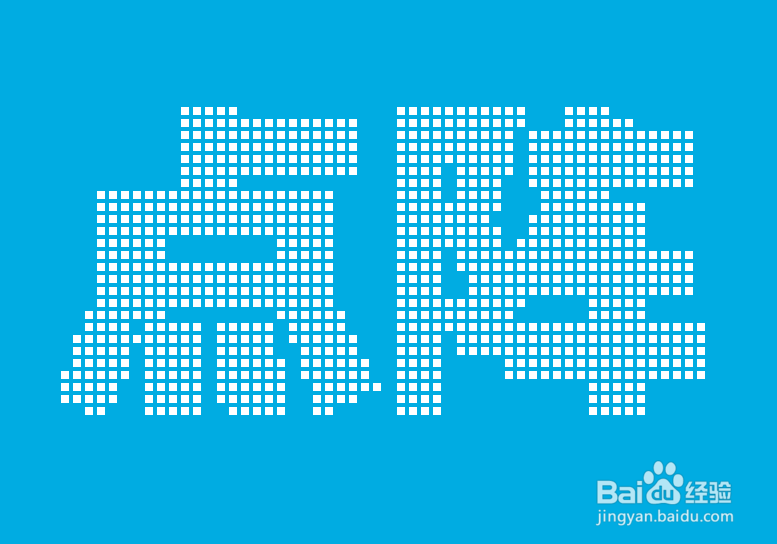1、启动AffinityPhoto并新建一个文档,然后再新建一个白色填充图层,使用文字工具输入黑色的文本,最后执行【文档-压平】命令合并图层,如图所示。
2、执行【滤镜-畸变-像素化】,参数设置如图所示。
3、添加阈值调整图层命令并单击【合并】按钮,参数设置如图所示。
4、新建一个透明图层并绘制一个12X12像素的正方形选区,这个尺寸要像素化尺寸大小相同,,然后填充任意颜色,如图所示。
5、再绘制一个10X10像素的正方形选区并填充另一种颜色,如图所示。
6、确保选择的是刚才绘制正方形的图层,然后执行【图层-从选项中新建图案图层】,结果如图所示。
7、用整体选择工具选择像素化后的黑色文本,如图所示。
8、然后选择图案图层并单击图层面板底部的添加图层蒙版按钮,结果如图所示。
9、只保留带蒙版的点阵图层,将其余图层全部删除,右击点阵字兔脒巛钒图层执行栅格化,然后再用整体选择工具单击点阵字中的绿色,将绿色全部选择并将其删除,然后再添加一个填充图层作为背景图层衬托一下点阵字效果。剧安颌儿如图所示。
10、最终效果如图所示。